印象笔记怎么共享笔记本 印象笔记共享笔记本图文教程
摘要:印象笔记怎么共享笔记本?很多使用过印象笔记的朋友应该知道这是一款很好用的笔记软件,好笔记肯定是要和好友分享的。下面,绿茶小乐哥分享印象笔记共...
印象笔记怎么共享笔记本?很多使用过印象笔记的朋友应该知道这是一款很好用的笔记软件,好笔记肯定是要和好友分享的。下面,绿茶小乐哥分享印象笔记共享笔记本图文教程,教大家如何和好友共享笔记!
印象笔记共享笔记本方法介绍:
1、打开你的印象笔记,选择你需要分享的笔记本;ps:只能分享笔记本,不能分享笔记本组哦。
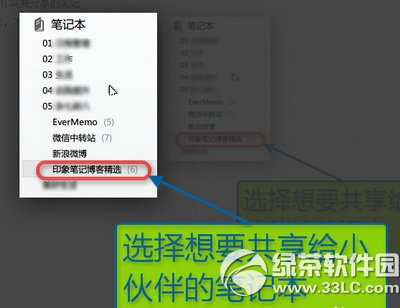
2、右键单击要分享的笔记本,选择共享笔记本
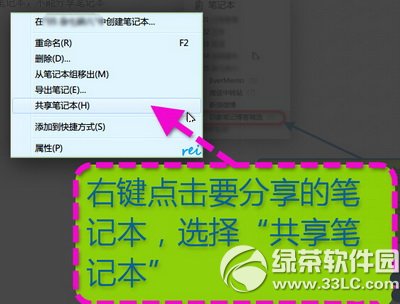
3、如附图,在弹出的共享对话框中,点击与个人分享,弹出分享设置对话框,可以输入需要分享的小伙伴的邮箱,并为他设置相应的权限,如:查看笔记、查看笔记和活动、修改笔记、修改笔记并邀请其他人等几种权限
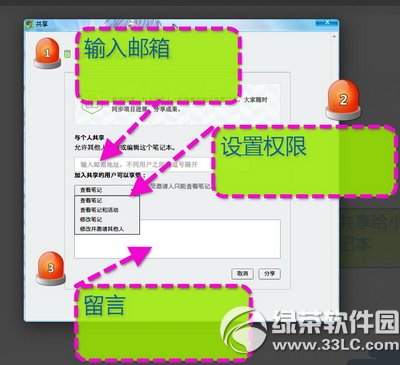
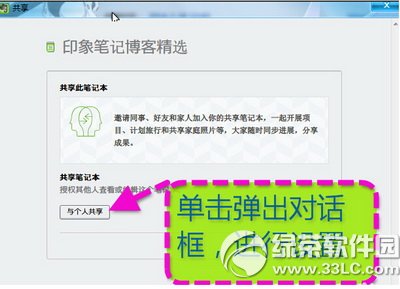
4、设置好后,单击分享,则完成设置。小伙伴会受到分享邀请邮件。之后,这个笔记本,就是小伙伴们的共享笔记了
【印象笔记怎么共享笔记本 印象笔记共享笔记本图文教程】相关文章:
★ 删除Windows Search和searchindexer.exe文件的方法
上一篇:
各地的旅游景点在网上查看如何做
下一篇:
怎么更改pdf文件上面的内容?
